在sublime text中运行html文件的解决方法有以下几种:1. 直接双击html文件在默认浏览器中打开,但需手动刷新;2. 使用view in browser插件,通过右键菜单或快捷键快速预览,仍需手动刷新;3. 安装livereload插件配合浏览器扩展,实现保存后自动刷新;4. 使用browser sync工具,依赖node.JS环境,支持多浏览器同步刷新;5. 配置sublime text构建系统,通过快捷键直接运行html文件。

直接在sublime text里运行HTML,其实更多的是指在浏览器中预览你写的HTML代码。Sublime Text本身是个强大的文本编辑器,不是浏览器,所以需要借助浏览器来实现“运行”。
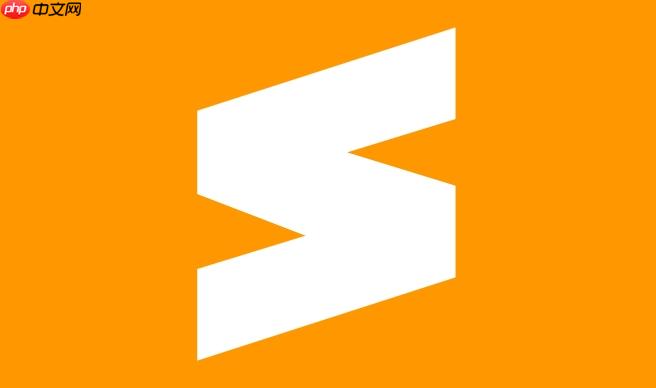
解决方案
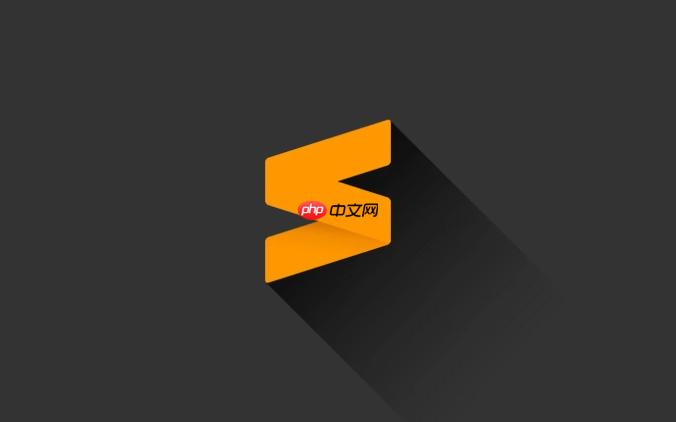
-
最简单的方法:直接打开HTML文件
立即学习“前端免费学习笔记(深入)”;
- 在Sublime Text中打开你的HTML文件。
- 找到文件所在的文件夹。
- 双击HTML文件,它会在你默认的浏览器中打开。
这种方式最直接,但每次修改后都需要手动刷新浏览器才能看到效果。
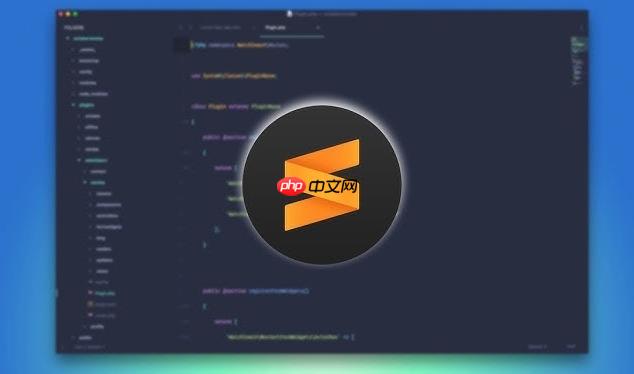
-
使用Sublime Text插件:View In Browser
- 安装:打开Sublime Text,按下Ctrl+Shift+P (windows/linux) 或 Cmd+Shift+P (Mac),输入Install Package Control,安装Package Control。
- 安装插件:安装完成后,再次按下Ctrl+Shift+P 或 Cmd+Shift+P,输入Install Package,然后搜索View In Browser并安装。
- 使用:在Sublime Text中打开HTML文件,右键单击,选择View In Browser,或者使用快捷键Ctrl+Alt+V (Windows/Linux) 或 Cmd+Option+V (Mac)。
这个插件的好处是,可以快速在浏览器中预览,但仍然需要手动刷新。
-
使用Sublime Text插件:LiveReload
- 安装:同样通过Package Control安装LiveReload插件。
- 安装浏览器扩展:在chrome或firefox中安装LiveReload的浏览器扩展。
- 配置:在Sublime Text中打开HTML文件,按下Ctrl+Shift+P 或 Cmd+Shift+P,输入LiveReload: Enable/Disable Plugins,选择Enable – Simple Reloads。
- 使用:在浏览器中打开你的HTML文件,确保LiveReload扩展已启用。然后在Sublime Text中修改HTML文件并保存,浏览器会自动刷新。
LiveReload可以实现实时预览,无需手动刷新,非常方便。但需要确保浏览器扩展和Sublime Text插件都已正确安装和配置。
-
使用Browser Sync(需要Node.js环境)
- 安装Node.js:如果还没有安装,需要先安装Node.js和npm。
- 安装Browser Sync:在命令行中运行npm install -g browser-sync。
- 使用:在命令行中,进入你的HTML文件所在的目录,然后运行browser-sync start –server –files “*.html”。
Browser Sync会自动打开你的HTML文件,并且在你修改并保存HTML、css或JavaScript文件时,自动刷新浏览器。它还支持多个浏览器同步,非常适合多人协作开发。
-
使用Sublime Text构建系统
- 创建构建系统:在Sublime Text中,选择Tools -> Build System -> New Build System…
- 配置构建系统:在打开的文件中输入以下内容,并保存为HTML.sublime-build:
{ "cmd": ["open", "$file"], "selector": "text.html" }- 使用:打开HTML文件,按下Ctrl+B (Windows/Linux) 或 Cmd+B (Mac),Sublime Text会在默认浏览器中打开该文件。
这种方式比较简单,但不如LiveReload或Browser Sync方便。
HTML文件出现乱码怎么办?
HTML文件出现乱码,通常是因为编码方式不一致导致的。解决办法如下:
-
检查HTML文件本身的编码
- 在Sublime Text中打开HTML文件。
- 查看Sublime Text右下角的编码显示,通常是UTF-8、GBK或GB2312。
-
在HTML文件中指定编码
- 在标签中添加,确保浏览器使用UTF-8编码解析HTML文件。如果你的文件不是UTF-8编码,将UTF-8替换为相应的编码,例如GBK或GB2312。
<!DOCTYPE html> <html> <head> <meta charset="UTF-8"> <title>我的网页</title> </head> <body> <h1>你好,世界!</h1> </body> </html>
-
检查Sublime Text的编码设置
- 打开Sublime Text的设置(Preferences -> Settings)。
- 搜索default_encoding,确保其值为UTF-8。如果不是,修改为UTF-8并保存。
-
重新保存文件
- 在Sublime Text中打开HTML文件。
- 选择File -> Save with Encoding -> UTF-8(或其他正确的编码方式)。
-
检查浏览器编码设置
- 有些浏览器可能会自动检测编码,但如果检测错误,可能会导致乱码。
- 可以在浏览器中手动设置编码,例如在Chrome中,选择更多工具 -> 编码,然后选择正确的编码方式。
为什么LiveReload不生效?
LiveReload不生效,可能是以下原因导致的:
-
浏览器扩展未安装或未启用
- 确保你已经安装了LiveReload的浏览器扩展,并且已经启用。
- 检查扩展的图标是否显示为绿色(表示已连接)。
-
Sublime Text插件未启用
- 确保你已经在Sublime Text中启用了LiveReload插件。
- 按下Ctrl+Shift+P 或 Cmd+Shift+P,输入LiveReload: Enable/Disable Plugins,选择Enable – Simple Reloads。
-
文件路径问题
- 确保你在浏览器中打开的HTML文件路径与Sublime Text中打开的文件路径一致。
-
防火墙问题
- 有些防火墙可能会阻止LiveReload的连接。
- 尝试关闭防火墙,看看是否能够解决问题。
-
端口冲突
- LiveReload默认使用35729端口。
- 如果该端口被其他程序占用,可能会导致LiveReload无法连接。
- 可以尝试修改LiveReload的端口,或者关闭占用该端口的程序。
-
缓存问题
- 尝试清除浏览器缓存,然后重新打开HTML文件。
如何调试HTML和JavaScript代码?
调试HTML和JavaScript代码,主要依赖浏览器的开发者工具。
-
打开开发者工具
- 在Chrome、Firefox等浏览器中,按下F12键,或者右键单击页面,选择检查或审查元素。
-
使用Elements面板
- Elements面板可以查看HTML结构和CSS样式。
- 可以修改html元素和CSS样式,实时查看效果。
-
使用console面板
- Console面板可以查看JavaScript的输出信息,例如console.log()。
- 可以在Console面板中执行JavaScript代码。
- 可以查看JavaScript的错误信息。
-
使用Sources面板
- Sources面板可以查看JavaScript源代码。
- 可以设置断点,单步调试JavaScript代码。
- 可以查看变量的值。
-
使用Network面板
- Network面板可以查看网络请求,例如http请求。
- 可以查看请求的URL、状态码、Header和Response。
- 可以分析网页的性能。
-
使用Performance面板
- Performance面板可以分析网页的性能瓶颈。
- 可以记录网页的加载和运行过程。
- 可以查看CPU、内存和GPU的使用情况。
-
使用Application面板
- Application面板可以查看网页的存储信息,例如Cookies、LocalStorage和SessionStorage。
- 可以查看网页的缓存信息。
- 可以查看网页的Service Worker信息。
通过熟练使用浏览器的开发者工具,可以有效地调试HTML和JavaScript代码,提高开发效率。


















